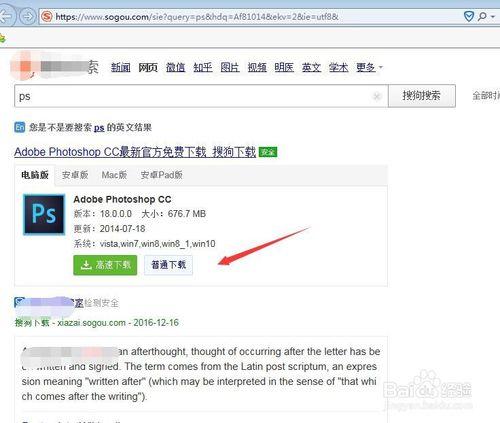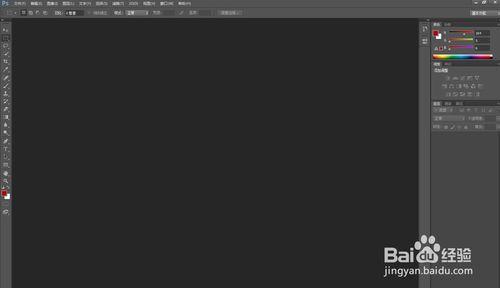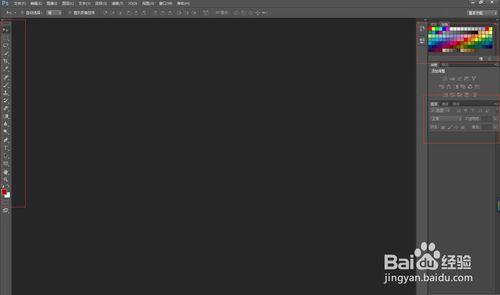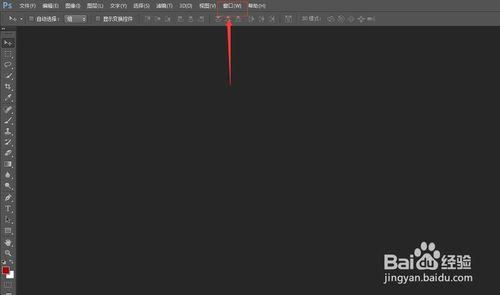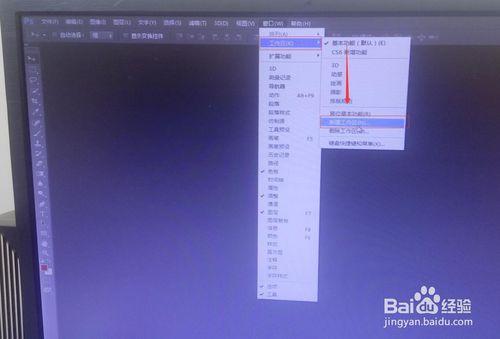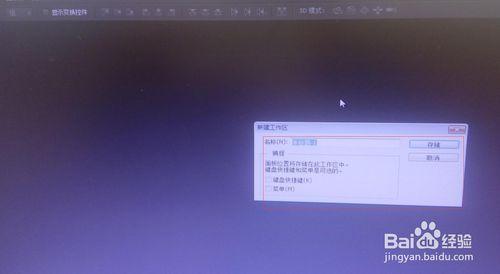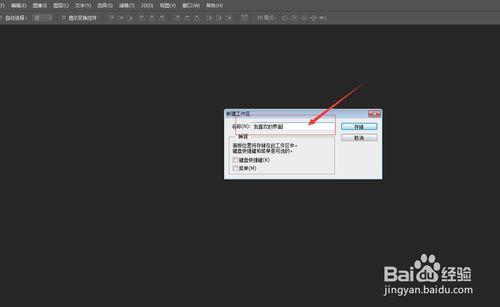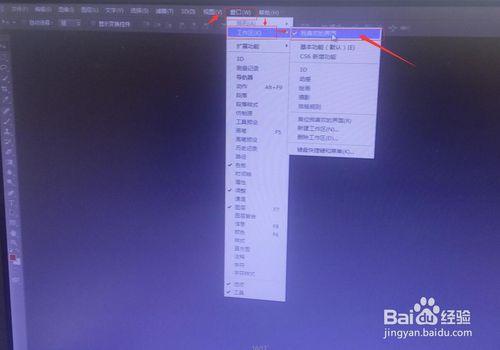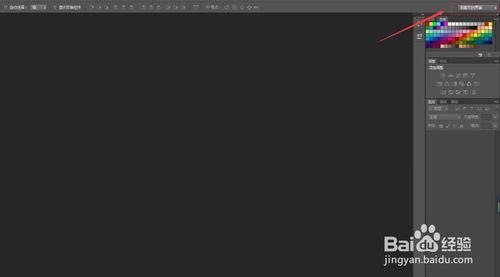我們大家在用ps時都希望我們的工作介面是我們喜歡的,但每次開啟ps ps的介面又是其他的介面了,今天我們就說一下 在ps裡怎麼樣建立我們的介面。
工具/原料
電腦 ps 軟體
方法/步驟
首先我們要在網上下載一個ps軟體 如圖
然後我們安裝解壓安裝好ps軟體這個就很簡單了我們一句話帶過 我們開啟ps的介面如圖
我們如果希望我們的見面是我們喜歡的介面 我們可以操作一下,我可以操作一下我喜歡的介面 如圖
我喜歡的介面我已經選好 現在我們就要儲存我們這個介面的的工作介面 首先我們找到 選單欄的 “視窗 如圖 ”
然後我們點選“視窗” 彈出一個介面 我們找到 “工作區”然後我們用滑鼠沿工作區像右移動我們找到“新建工作區”如圖
然後我們點選“新建工作區” 然後彈出一個介面 如圖
然後我們在可以給我們新建的工作區起一個名字 例如“我喜歡的介面” 如圖
然後我們點選“儲存”然後在以後我們開啟介面 如果想要我喜歡的介面就可以從“視窗 “ 工作區找到我們開啟就可以了 如圖
注意事項
簡單方便,可以下次再用我們喜歡的介面